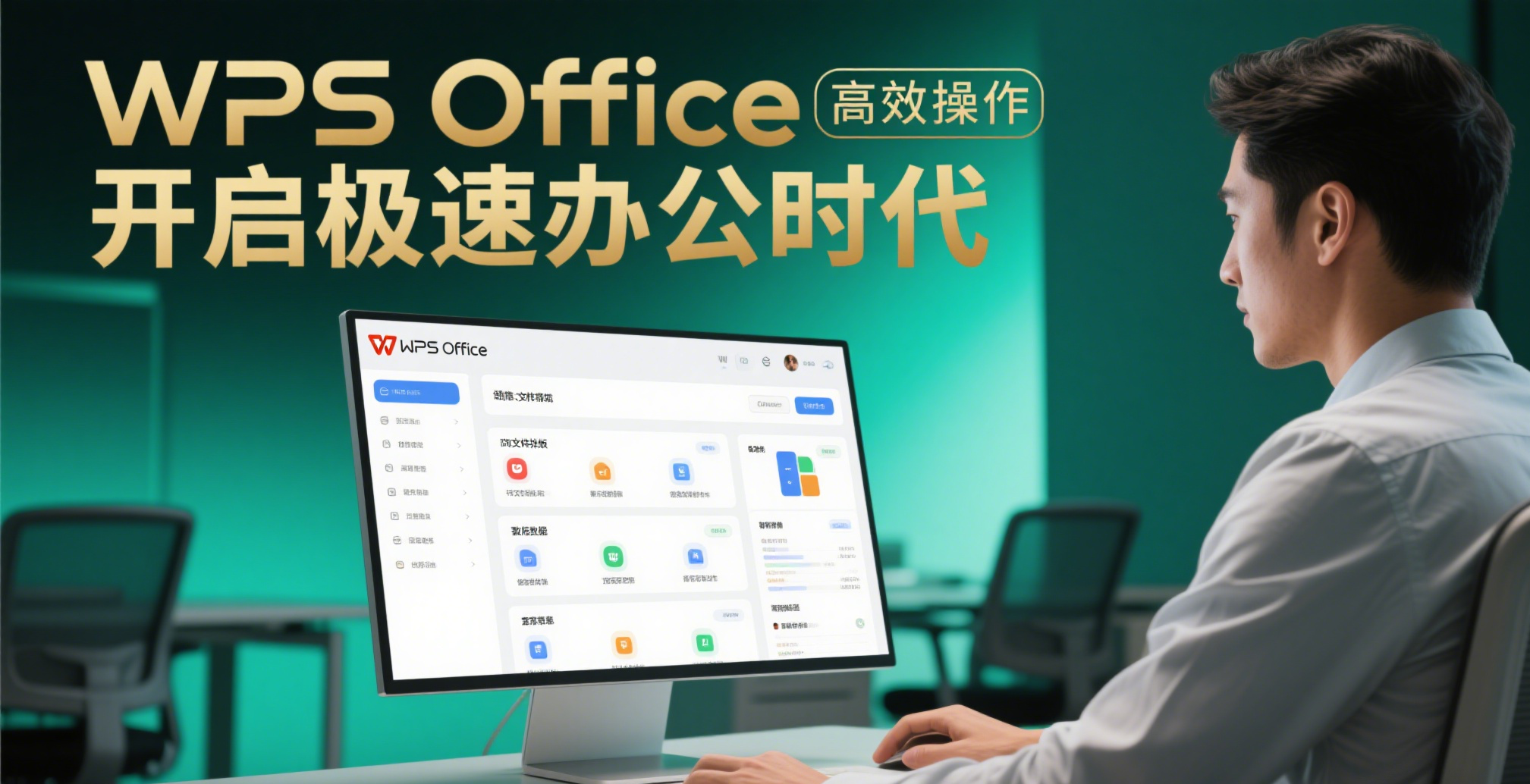WPS Office-高效操作
文档模块:10 秒完成 10 页长文排版
AI 纠错:点击 “审阅”-“AI 校对”,系统自动检测语法错误、标点缺失,甚至可将口语化表达转为正式文体。例如,输入 “明天开会”,系统会建议 “明日将召开工作会议”。
智能生成:输入 “产品发布会策划”,AI 自动生成包含时间、流程、预算的结构化内容,节省 80% 写作时间。
快速定位:按 Shift+F5 可一键跳转至上次编辑位置,解决几十页文档翻找难题。
纵向选区:按住 Alt 键 拖动鼠标,可框选纵向文字区域,快速修改列数据(如批量更改人名颜色)。
段落重组:选中段落按 Shift+Alt + 方向键,可上下移动段落顺序,避免剪切粘贴的繁琐操作。
一键排版:选中文字后点击 “开始”-“样式”,应用 “标题 1”“正文” 等预设格式,或通过 Ctrl+1(单倍行距)、Ctrl+2(双倍行距)快速调整行间距。
禁止标点溢出:右键点击段落,在 “段落设置” 中勾选 “按中文习惯控制首尾字符”,避免行首出现标点符号。
表格模块:1 分钟处理 1000 行数据
智能填充:输入 “星期一” 后向下拖动单元格,自动生成 “星期二”“星期三”;输入 “1-100” 的起始数字,系统自动填充完整序列。
函数推荐:输入 “=AI”,系统推荐 SUM(求和)、VLOOKUP(查找匹配) 等函数。例如,输入 “=AI 求和”,自动生成 “=SUM (A1:A10)”。

动态图表:选中数据区域后点击 “插入”-“图表”,系统推荐 20 余种图表类型(如柱状图、折线图),并自动优化配色和布局。
条件格式:设置 “高于平均值显示红色”“低于 60 分显示黄色” 等规则,快速筛选关键数据。
宏录制:点击 “视图”-“宏”-“录制宏”,记录格式调整、数据填充等操作,下次一键执行。例如,录制 “删除空行 + 自动排序” 宏,处理 1000 行数据仅需 3 秒。
格式转换:选中多个文档,点击 “文件”-“导出为 PDF”,一键批量转换格式,适合合同、报告等场景。
演示模块:3 分钟生成专业 PPT
智能配色:点击 “设计”-“主题”,系统自动匹配 20 余种配色方案(如商务蓝、活力橙),并同步更新字体、图标风格。
一键排版:选中多张图片后点击 “图片工具”-“智能对齐”,系统自动调整间距和大小,避免手动对齐。
演讲者模式:点击 “放映”-“演讲者视图”,电脑屏幕显示备注、倒计时,观众仅看到 PPT 内容,适合脱稿演讲。
动态演示:为文字、图片设置 “淡入”“擦除” 等动画效果,支持一键预览所有动画,避免过度设计。
手机遥控器:手机扫码连接电脑,可远程翻页、标注重点(如画圈、箭头),适合大型会议室演讲。
云同步:修改后的 PPT 自动保存至云端,手机、平板、电脑实时同步,无需手动传输文件。
协作与云端:10 人团队效率提升 50%

共享权限:点击 “协作”-“分享”,可设置 “可编辑”“仅查看”“指定人” 权限。例如,团队编辑方案时,设置 “可编辑” 权限,成员修改内容实时同步。
版本管理:点击 “协作”-“版本历史”,可查看所有修改记录并一键恢复至任意版本,避免误操作丢失内容。
教育场景:教师用 文档模块 的 “论文排版” 功能,3 分钟完成 50 篇毕业论文格式检查;通过 表格模块 的 “成绩分析” 功能,自动生成学生排名和进步趋势报告。
企业场景:销售团队用 演示模块 的 “手机遥控器”,在客户现场远程操控 PPT 讲解;财务部门用 表格模块 的 “数据透视表”,快速分析全球分支机构的营收数据。
快捷键与插件:效率提升的终极武器
文档翻译:选中文字后点击插件,支持 100 + 语言互译,适合处理外文合同。
PDF 工具箱:合并、拆分、加密 PDF 文件,10 秒完成传统 10 分钟的操作。
语音输入:通过语音快速录入文字,适合会议记录、灵感捕捉。
常见问题
在WPS表格中使用SUMIF函数进行条件求和,首先确定求和范围、条件区域及条件。…
在 WPS 文档中插入视频无法播放时,您可以先将视频转换为兼容性最好的 MP4(…
在WPS表格中,将单元格内的汉字与数字分开,可以借助文本函数(如LEFT、RIG…
WPS演示支持通过插入多张图片并设置“动画”中的轮播效果或使用“触发方式”实现自…
在WPS文字中添加文档分页符,只需定位光标至需分页处 → 点击顶部菜单栏「插入」…
在WPS Office中,用户可以通过“选项”→“界面”→“语言”菜单,一键切换…